Sind Sie jemals auf irgendwelche Fehler auf Ihrer SD-Karte unter Android gestoßen? Kann Ihr Android-Telefon die SD-Karte nicht erkennen oder wird sie nicht auf Ihrem Telefon angezeigt? Weißt du, wie man sie repariert?
Entspannen Sie sich einfach und bleiben Sie ruhig.
Heutzutage hat das Android-Telefon einen wichtigen Platz in unserem Leben eingenommen, da es zum Aufnehmen wertvoller Fotos und wichtiger Momente usw. verwendet wird. Aber den Benutzern ging der Speicherplatz aus und sie mussten eine SD-Karte verwenden, um die Speicherkapazität zu erhöhen.
Aber oft zeigt die SD-Karte einen Fehler auf dem Android-Telefon und Benutzer haben Probleme, diese Probleme auf der SD-Karte zu beheben. Tatsächlich sind die Fehler nicht immer gleich und Benutzer erhalten unterschiedliche Fehler auf ihrer SD-Karte.
Obwohl es mehrere Gründe für SD-Kartenfehler geben kann, ist es wirklich eine große Herausforderung, sie zu beseitigen. Aber Sie müssen sich keine Sorgen machen, denn in diesem Blog erhalten Sie eine vollständige Anleitung zur Fehlerbehebung, wie Sie Micro-SD-Kartenfehler auf Android-Telefonen problemlos beheben können.
Gründe für Micro-SD-Kartenfehler?
Es kann viele Ursachen für Speicherkartenfehler geben und einige davon sind:
- Die SD-Karte wird beschädigt
- Virus- oder Malware-Infektion
- Physische Beschädigung der SD-Karte
- Unsachgemäße Handhabung der Speicherkarte
- Dieselbe SD-Karte wird in mehreren Geräten verwendet
Egal, ob sich die von Ihnen verwendete SD-Karte in Ihrem Smartphone oder Ihrer Kamera befindet, wenn sie beschädigt wird, zeigt sie mehrere Fehler an und führt zu Datenverlust.
Daher ist es notwendig, Micro-SD-Kartenfehler zu beheben, auf die Sie stoßen, und die darauf gespeicherten wichtigen Elemente wiederherzustellen.
Liste der Micro-SD-Kartenfehler:
- Fehler 1: Die SD-Karte des Android-Telefons wird nicht erkannt
- Fehler 2: SD-Karte ist beschädigt. Versuchen Sie, es neu zu formatieren
- Fehler 3: SD-Karte unerwartet entfernt
- Fehler 4: Lese-/Schreibfehler auf der SD-Karte
- Fehler 5: Leere SD-Karte
Dies sind einige der häufigsten Probleme mit SD-Karten, mit denen Android-Benutzer konfrontiert sind. Gehen wir sie also kurz durch und sehen uns die Lösungen für den jeweiligen Fehler an.
Fehler 1: Die SD-Karte des Android-Telefons ist nicht erkennbar
Es gibt mehrere Benutzer, die über das Problem berichtet haben, bei dem ihre SD-Karte auf dem Android-Telefon nicht erkannt wurde.

Befolgen Sie die folgenden Lösungen, um dieses Problem zu lösen:
Lösung 1: Aktualisieren Sie den Speicher- oder SD-Kartentreiber
Ihre Speicherkarte ist möglicherweise veraltet, weshalb Sie auf Ihrem Telefon oder Computer mit einem solchen Problem konfrontiert sind. In diesem Fall kann die SD-Karte nicht gelesen oder erkannt werden, und um sie zu beheben, müssen Sie die folgenden Schritte ausführen:
- Verbinden Sie zuerst Ihre SD-Karte mit dem PC
- Klicken Sie dann mit der rechten Maustaste auf „Arbeitsplatz“ und wählen Sie „Verwalten“.
- Tippen Sie in der Taskleiste auf „Geräte-Manager“ und direkt neben „USB-Controller für seriellen Bus“ auf das „+“-Symbol. Es erscheint ein gelbes Ausrufezeichen.
- Klicken Sie nun mit der rechten Maustaste und wählen Sie „Treibersoftware aktualisieren“ und drücken Sie danach „Automatisch nach aktualisierter Treibersoftware suchen“.
- Und hier muss man geduldig warten und lässt den Treiber installieren und den Neustart durchführen
Lösung 2: „SD-Karte nicht erkannt“ mit dem CHKDSK-Befehl beheben
Sie können sogar den CHKDSK-Befehl ausführen, um das SD-Kartenproblem zu beheben, auf das Sie stoßen. Das Durchlaufen dieses Prozesses wird sicherlich dazu beitragen, den Fehler zu beseitigen.
- Klicken Sie zuerst mit der rechten Maustaste auf „Arbeitsplatz“ > wählen Sie „Verwalten“ > „Datenträgerverwaltung“ und suchen Sie das Gerät in der Laufwerksanzeige, um zu prüfen, ob der PC die Speicherkarte erkennen kann oder nicht
- Wenn die Karte nicht erkannt wird, drücken Sie Win + R > Geben Sie cmd ein und drücken Sie die Eingabetaste
- Wenn eine SD-Karte erkannt wird, geben Sie Folgendes ein: chkdsk D: / f und drücken Sie die Eingabetaste. Oder Sie können auch Folgendes eingeben: chkdsk D:/f /offlinescanandfix und die Eingabetaste drücken. (Denken Sie daran, D ist der Laufwerksbuchstabe)
Fehler 2: SD-Karte ist beschädigt. Versuchen Sie, es neu zu formatieren.
Mehrere Benutzer haben berichtet, dass sie auf eine Meldung gestoßen sind, die besagt: „SD-Karte ist beschädigt. Versuchen Sie, es neu zu formatieren“.
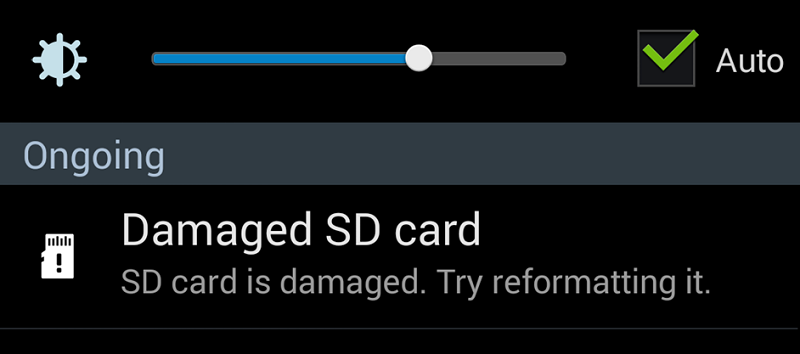
Um ein solches Problem zu beheben, befolgen Sie die folgenden Lösungen:
Lösung 1: SD-Karte scannen und reparieren
Der beste Weg, um das Problem zu beheben, besteht darin, mit der rechten Maustaste auf die SD-Karte zu klicken und im Eigenschaftenmenü die Option zum Reparieren des Fehlers auszuwählen.
Schritt 1: Verbinden Sie zuerst Ihre SD-Karte mit dem Computer
Schritt 2: Gehen Sie dann zu Arbeitsplatz > SD-Karte
Schritt 3: Klicken Sie nun mit der rechten Maustaste auf die SD-Karte und öffnen Sie die Eigenschaften
Schritt 4: Tippen Sie hier auf die Registerkarte „Extras“ > dann auf die Schaltfläche „Prüfen“.
Schritt 5: Warten Sie nun, bis der Scanvorgang abgeschlossen ist, und schließen Sie ihn dann
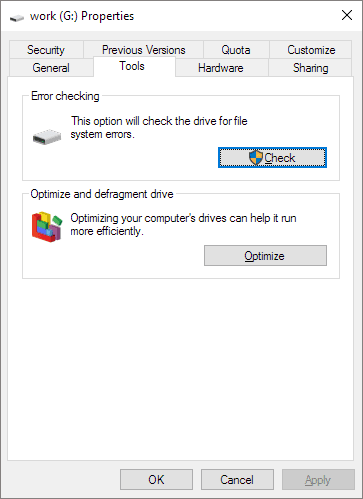
Schritt 6: Klicken Sie zuletzt mit der rechten Maustaste auf das USB-Flash-Laufwerk und tippen Sie auf „Auswerfen“ und entfernen Sie die SD-Karte
Lösung 2: Verwenden Sie den CMD-Befehl, um das Problem zu beheben
Die Verwendung des CHKDSK-Befehls kann helfen, alle Arten von SD-Kartenproblemen zu beheben, und es hilft Ihnen, auf Dateien von Android-Geräten zuzugreifen. Die Schritte sind wie folgt:
Schritt 1: Verbinden Sie Ihre SD-Karte mit dem Computer mit Kartenleser
Schritt 2: Gehen Sie nun zum Startmenü und geben Sie „cmd“ ein > klicken Sie auf Eintreten und Sie erhalten „cmd.exe“.
Schritt 3: Tippen Sie dann auf „cmd.exe“ und der folgende Befehl wird angezeigt
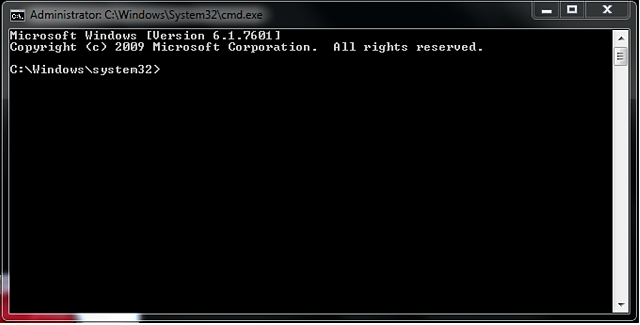
Schritt 4: Geben Sie chkdsk /X /f [Buchstabe der SD-Karte]:“ oder „chkdsk [Buchstabe der SD-Karte]: /f“ ein.
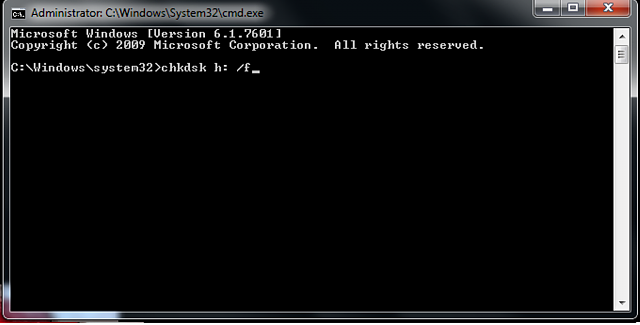
Nachdem Sie diese Schritte ausgeführt haben, überprüft Windows das Problem und behebt es. Dies kann einige Zeit dauern. Hoffentlich kann dies das Problem beheben, das Sie auf der Android-SD-Karte haben.
Fehler 3: SD-Karte unerwartet entfernt
Nicht nur Sie, sondern auch ich hatten denselben SD-Kartenfehler. Es ist wirklich frustrierend, damit umzugehen, aber die folgenden Lösungen haben mir geholfen, aus der Situation herauszukommen.
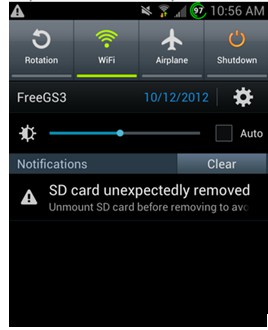
Lösung 1: Überprüfen Sie, ob die SD-Karte beschädigt ist
Diese Art von Fehler tritt auf, wenn die SD-Karte beschädigt oder beschädigt wird. Sie sollten es also überprüfen, indem Sie die Karte aus dem Telefon entfernen und auf ein anderes System oder Gerät legen. Wenn Sie immer noch nicht auf die Karte zugreifen können, übertragen Sie die Daten sofort und nehmen Sie eine neue SD-Karte.
Lösung 2: SD-Karte mit Virus infiziert
Oft wird die SD-Karte mit Viren infiziert, wodurch Sie einen solchen Fehler erhalten können. In diesem Zustand müssen Sie die Daten so schnell wie möglich wiederherstellen und eine Antivirensoftware ausführen, um die SD-Karte zu scannen.
Lösung 3: SD-Karte nicht formatiert
Wenn die SD-Karte über einen längeren Zeitraum formatiert wurde, kann der Fehler „SD-Karte unerwartet entfernt“ auftreten. Die beste Lösung ist also, die SD-Karte einmal zu formatieren und zu prüfen, ob das Problem behoben ist.
Fehler 4: Lese-/Schreibfehler auf der SD-Karte
Probieren Sie die folgenden Lösungen aus, um den Lese-/Schreibfehler auf der SD-Karte zu beheben.
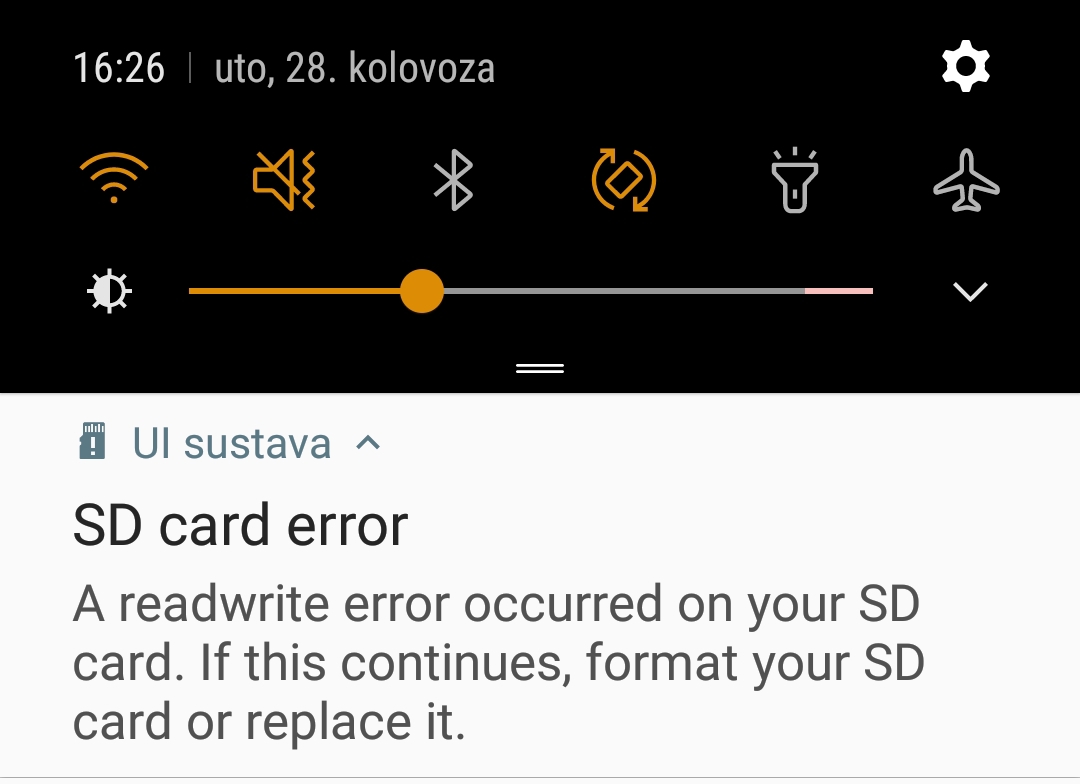
Lösung 1: Entfernen Sie den Schreibschutz von der SD-Karte
Wir alle wissen, dass die SD-Karte schreibgeschützt ist und Sie nicht auf ihre Daten zugreifen können. Um den Fehler zu beheben, muss der Schreibschutz von der SD-Karte entfernt werden.
Lösung 2: Überprüfen Sie die physischen Komponenten der SD-Karte
Einmal sollten Sie den Kartenleser und den Gerätetreiber richtig überprüfen. Versuchen Sie außerdem, die SD-Karte mit einem anderen Gerät zu verbinden, um sicherzustellen, dass keine Kompatibilitätsprobleme auftreten.
Lösung 3: Versuchen Sie den CHKDSK-Befehl
Sie sind möglicherweise mit dem Befehl chkdsk vertraut, und wenn Sie auf ein solches Problem stoßen, kann die Verwendung dieses Befehls hoffentlich wirklich helfen, das Problem zu lösen. Denken Sie jedoch daran, dass die darauf gespeicherten Daten für immer gelöscht werden. Versuchen Sie also, bevor Sie diesen Vorgang durchführen, alle Daten von der SD-Karte zu sichern.
Lösung 4: Formatieren Sie die SD-Karte
Wenn Sie den Fehler erneut nicht beseitigen können, formatieren Sie ihn. Das ist die letzte Option, um „Lese-/Schreibfehler auf SD-Karte“ zu beheben.
Vergessen Sie jedoch nicht, alle auf der Karte gespeicherten Daten zu sichern, da sonst alle vorhandenen Daten gelöscht werden. Versuchen Sie sogar, den Schreibschutz oder andere Lösungen zu entfernen.
Fehler 5: Leere SD-Karte
Es gab viele Benutzer, die in mehreren Foren und Diskussionen über den Fehler „Leere SD-Karte“ berichtet haben. Wie man dieses Problem behebt, ist sehr viel. Aber ich habe einige Lösungen zusammengestellt, die Benutzern helfen, das Problem „SD-Karte ist leer“ zu beheben.

Lösung 1: Versuchen Sie, Ihr Telefon neu zu starten
Wenn auf Ihrem Telefon der Fehler „Leere SD-Karte“ angezeigt wird, müssen Sie einige Dinge tun, um das Problem zu beheben. Aber denken Sie niemals daran, die Karte zu formatieren, sondern starten Sie sie einfach neu.
Auf diese Weise können Sie das Problem beheben und Ihre Karte funktioniert möglicherweise wieder.
Lösung 2: SD-Karte erneut einlegen
Sie können auch einfach die SD-Karte aus dem Telefon herausziehen und erneut einlegen. Dies ist ein einfacher Trick, um ein solches Problem sofort zu beheben.
Lösung 3: Sehen Sie sich die versteckten Dateien auf der SD-Karte an
Oft sind die Dateien in versteckter Form und Sie erhalten die Meldung „Leere SD-Karte“. In dieser Situation sollten Sie die folgenden Schritte ausführen, um versteckte Dateien anzuzeigen.
Schritt 1: Verbinden Sie zuerst Ihre leere SD-Karte mit dem Kartenleser mit dem Computer
Schritt 2: Führen Sie jetzt den Kontrollordner aus, um die Datei-Explorer-Optionen zu erhalten
Schritt 3: Aktivieren Sie dann die Registerkarte Ansicht
Schritt 4: Aktivieren Sie zum Schluss „Versteckte Dateien, Ordner und Laufwerke anzeigen“ und nehmen Sie die Änderungen vor
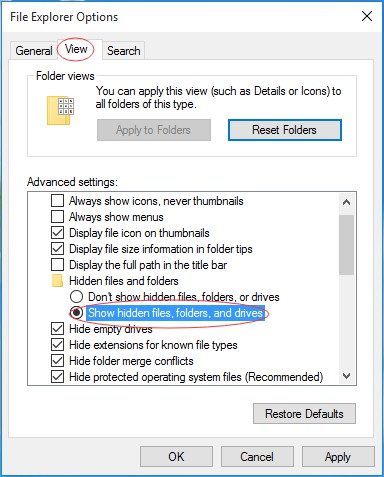
Lösung 4: Probieren Sie den Befehl chkdsk aus
Nur wenige Benutzer haben berichtet, dass sie den Fehler „Leere SD-Karte“ mithilfe des CHKDSK-Befehls gelöst haben. Die Schritte können also auch für dich hilfreich sein, probiere sie also einmal aus:
Schritt 1: Verbinden Sie zuerst die leere SD-Karte über den SD-Kartenleser mit dem PC und überprüfen Sie, ob sie erkannt wurde oder nicht
Schritt 2: Führen Sie nun den CMD-Befehl als Administrator aus und geben Sie chkdsk n: /f ein
Schritt 3: Legen Sie jetzt Ihre SD-Karte in das Telefon und prüfen Sie, ob die Karte einwandfrei funktioniert oder nicht
So stellen Sie verlorene Daten von einer Micro-SD-Karte wieder her
Der Datenverlust von Ihrer Android-Speicherkarte kann durch jede Person oder jedes digitale Gerät verursacht werden. Wenn jemand dieses Problem in Ihren Android-Gerätekarten hat, können Sie auf die Wiederherstellungs software für Android-Karten zugreifen, um es wiederherzustellen.
Die Verwendung der Android SD Karten Daten wiederherstellungs software hilft Ihnen, verlorene Daten von der SD-Karte wiederherzustellen. Dies ist eine der besten Möglichkeiten, um mit Datenverlust von der SD-Karte umzugehen. Mit diesem Werkzeug können Sie alle Daten von einer beschädigten oder beschädigten SD-Karte wiederherstellen.
Ähnliche Probleme treten in unserem täglichen Leben im Zusammenhang mit Ihren Android-Telefonkarten auf. Diese vier helfen Ihnen beim nächsten Mal, wenn das Problem erneut auftritt.
 btn_img
btn_img
Hinweis: Es wird empfohlen, dass Sie herunterladen und verwenden die Software auf Ihrem Desktop oder Laptop . Die Wiederherstellung von Telefondaten auf dem Telefon selbst ist riskant, da Sie möglicherweise alle Ihre wertvollen Informationen verlieren, weil Daten überschrieben werden.
Schritte zum Wiederherstellen verlorener Daten von der SD-Karte
Fazit
Nun, viele von ihnen verwenden eine SD-Karte, um den Speicherplatz zu vergrößern, aber irgendwo verlieren sie diese gespeicherten Daten, wenn die SD-Karte beschädigt oder beschädigt wird oder ein anderes Problem auftritt. Sie sollten jedoch wissen, was das Problem auf Ihrer SD-Karte ist, und das Problem lösen.
Ich habe einige Möglichkeiten zur Lösung von SD-Kartenproblemen besprochen und hoffe, dass diese Schritte Ihnen helfen, das Problem zu lösen.
Außerdem können Sie unsere Facebook und Twitter Seite besuchen und bei Fragen HIER STELLEN.
James Leak is a technology expert and lives in New York. Previously, he was working on Symbian OS and was trying to solve many issues related to it. From childhood, he was very much interested in technology field and loves to write blogs related to Android and other OS. So he maintained that and currently, James is working for de.androiddata-recovery.com where he contribute several articles about errors/issues or data loss situation related to Android. He keeps daily updates on news or rumors or what is happening in this new technology world. Apart from blogging, he loves to travel, play games and reading books.



